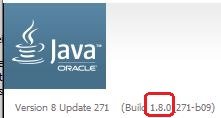Hallo Uli,
dann versuch mal wie folgt vorzugehen, damit es auch bei dir klappt.
Verwendest du
CODESYS V2.3.9.50 oder neuer, so sollten die aktuellen Dateien webvisu.jar und minml.jar bereits
in der aktuellen Version auf der WAGO SPS sein. Verwendest du eine ältere Codesys Version, so musst du die aktuellen Dateien von Hand auf die Steuerung kopieren, scheint bei dir aber OK zu sein.
Prüfe gemäß WAGO Anleitung (Link von gestern) Seite 26 Punkt 7.2 die Version der Datei "webvisu.jar" welche sich bei dir
auf der WAGO SPS befindet, bei mir ist dies die Version 2.3.9.52. Tipp: unter Windows 7ZIP (Open Source Entpackprogramm) verwenden, damit kannst du gepackte Programme einsehen.
Ich vermute du hast auch Java bereits am PC installiert. Aktuell ist Vers. 8 Update 271 für Privatanwender noch kostenlos.
Lege dir einen neuen Ordner an, bei mir "
D:\Program Files (x86)\WAGO Software\Webvisu Start" und erstelle die beiden Dateien "
Wago.jnlp" und "
webclient_conf.ini" mit einem Texteditor neu in diesen Ordner.
In der Datei "
webclient_conf.ini" muss folgendes enthalten sein:
Code:
URL=http://192.168.50.30/plc/
SIZE=0,0,1280,1024
STARTVISU=PLC_VISU
USEURLCONNECTION=TRUE
Die URL musst du natürlich so anpassen, damit deine WAGO auch gefunden wird. Die Steuerung muss sich vom Rechner über CMD auch anpingebn lassen. Auch die Bildschirmauflösung muss so angepasst werden, damit das Java Fenster in der gewünschten Größe am Bildschirm erscheint, einfach mal experimentieren.
In der Datei "
Wago.jnlp" muss folgendes enthalten sein:
Code:
<?xml version="1.0" encoding="utf-8"?>
<jnlp spec="1.0+"
codebase="http://192.168.50.30/PLC/">
<security>
<all-permissions/>
</security>
<resources>
<j2se href="http://java.sun.com/products/autodl/j2se" version="1.8+"/>
<jar href="http://192.168.50.30/PLC/minml.jar"/>
<jar href="http://192.168.50.30/PLC/webvisu.jar"/>
</resources>
#<application-desc main-class="webvisu.WebVisuFrame"/>
<applet-desc
documentBase="http://192.168.50.30/PLC"
name="webvisu"
main-class="webvisu.WebVisuFrame">
</applet-desc>
</jnlp>
Auch hier natürlich den http:// Aufruf so anpassen, dass dieser die IP-Adresse deiner WAGO enthält. Die angegebene Java Version "1.8+" sollte so passen.
Hast du alles angepasst, so brauchst du nur die Datei "
Wago.jnlp" doppelt anzuklicken und die WAGO Webvisu sollte sich bei dir, Browserunabhängig, in einem eigenen Fenster öffnen. Nicht wundern, es kommen anfänglich Sicherheitsmeldungen von Java wegen nicht korrekten Zertifikaten, diese kannst du aber bedenkenlos bestätigen. Die URL der Steuerung kann bei Java als Ausnahme hinzugefügt werden, damit die Meldungen nicht mehr kommen.
Du benötigst hier keine .bat - Startdatei, du musst nur den Abschnitt auf Seite 21 "
3: Java Web Start mit *.jnlp Datei nutzen" bis Seite 22 beachten. Alle anderen Vorgehensweisen beschreiben andere Möglichkeiten.
Wenn du noch irgendwo hängst, so melde dich bitte.
Viel Erfolg Reinhard